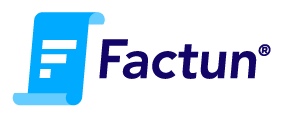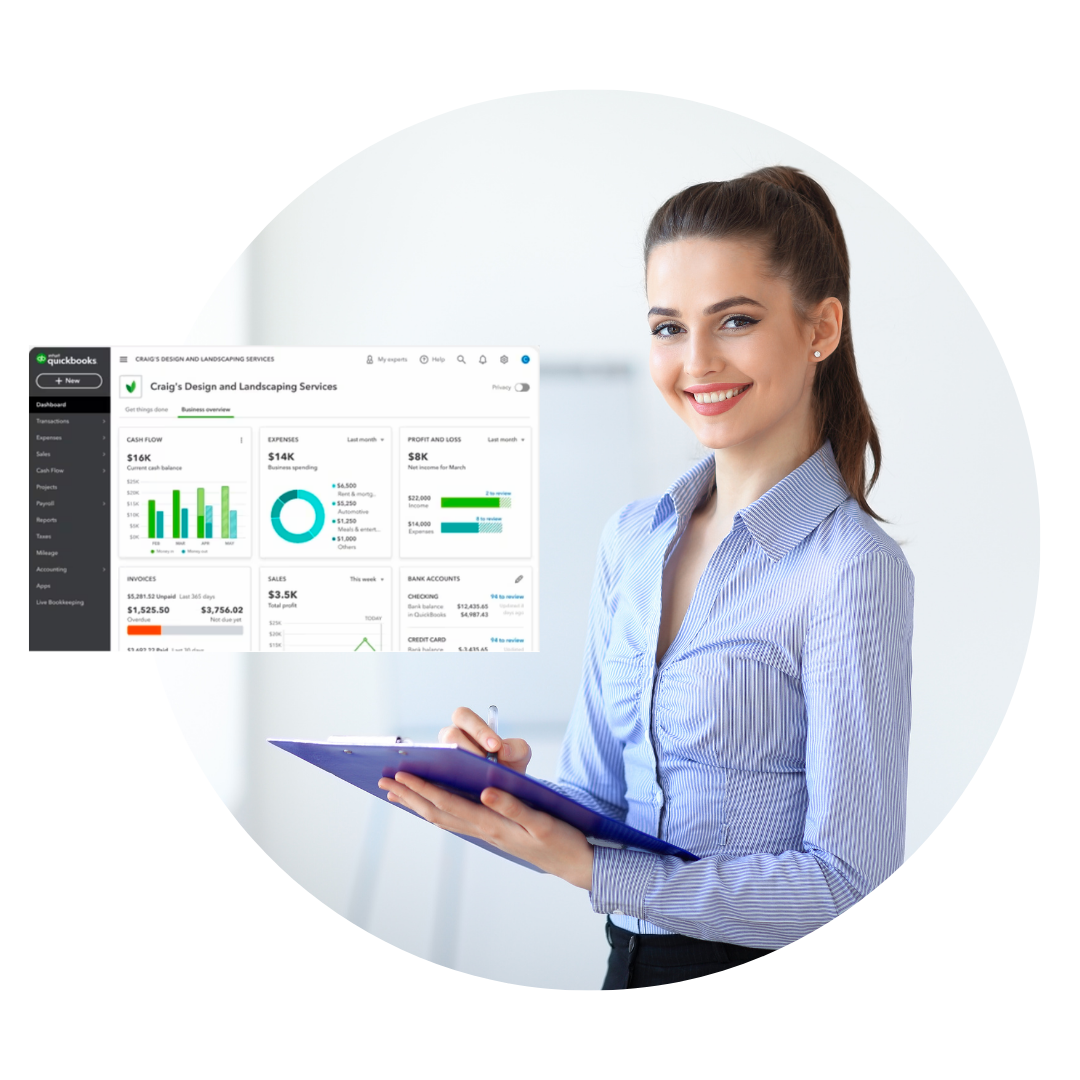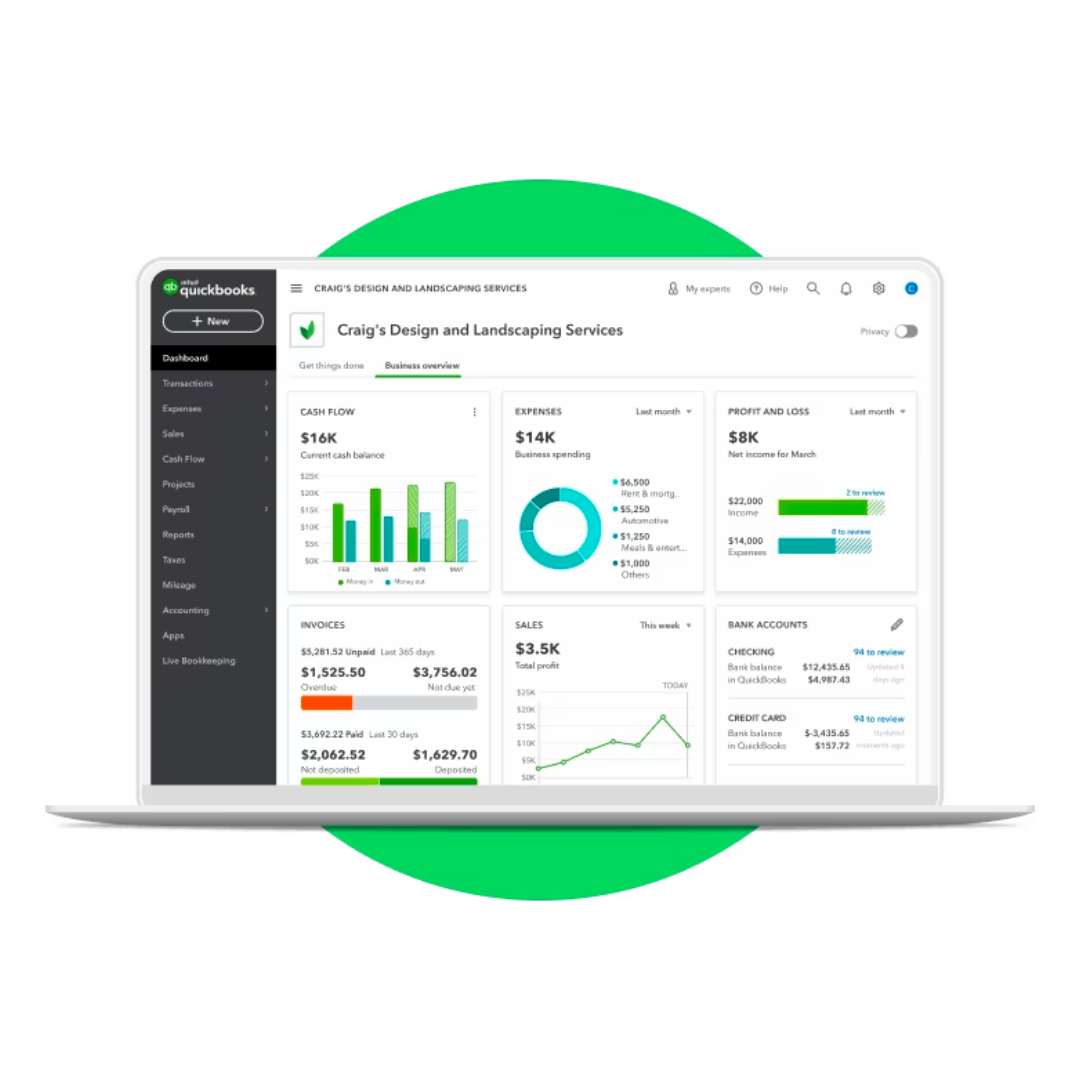Si actualmente cuentas con Quickbooks Online, pero aún no has logrado personalizar la configuración y personalización de opciones, no te preocupes, estás en el lugar indicado. En este artículo te guiaré paso a paso para que puedas configurar tu cuenta de Quickbooks Online de manera fácil y rápida. Personalizar tu cuenta es fundamental para adaptarla a las necesidades específicas de tu negocio y aprovechar al máximo todas sus funcionalidades. Sigue leyendo y descubre cómo hacerlo.
Para comenzar, asegúrate de tener acceso a tu cuenta de QuickBooks Online. Si aún no tienes una cuenta, puedes crear una de forma gratuita en el sitio web oficial de QuickBooks Online. Una vez que hayas iniciado sesión, estarás listo para comenzar con la configuración.
El primer paso es ubicar el engranaje que aparece en la parte superior derecha de tu pantalla. Al hacer clic en este icono, se desplegará un menú con varias opciones. En este caso, debes seleccionar la opción "Cuenta y configuración" que se encuentra en la columna que dice "Tu empresa".
Al seleccionar esta opción, se abrirá una nueva ventana con una lista desplegable que muestra todas las categorías de opciones personalizables. Puedes completar los datos en el orden que prefieras o según la información que consideres necesaria.
Aparecerá una lista desplegable con todas las categorías de opciones personalizables. Puedes completar los datos que te solicita en el orden que prefieras o según la información que consideres necesaria.
Empresa
En esta sección, tendrás la posibilidad de personalizar tu factura agregando el logotipo de tu empresa. Esto es importante porque tus clientes podrán ver el logo de tu negocio en la factura que les envías. Además, podrás añadir o modificar el nombre de la empresa y el número de identificación fiscal, que podrían ser requeridos por el ente regulador. Una vez que completes estos campos, simplemente haz clic en Guardar para guardar los cambios.
También debes configurar el tipo de empresa o el tipo de identidad legal de la misma. Para esto, solamente debes seleccionar de la barra desplazadora la opción que más se ajuste al tipo de empresa donde trabajas tanto donde dice Formulario fiscal como en Sector, luego da clic en Guardar.
Ahora bien, podrías querer actualizar la información de contacto o corregir algún dato que se encuentre erróneo, aquí puedes modificar el correo electrónico de la empresa, teléfono e incluso el sitio web, una vez que verifiques los datos de está sección da clic en Guardar.
Otro dato importante a considerar es la dirección de tu empresa. En el apartado correspondiente, simplemente haz clic para editarlo y asegúrate de proporcionar la dirección correcta. Esto es especialmente relevante si tu negocio cuenta con una ubicación física, ya que necesitas asegurarte de que tus clientes y proveedores tengan la información precisa para encontrarte. Además, tener una dirección actualizada también es crucial para fines contables y legales.
Aquí encontrarás la información de tu suscripción, días de validez que tiene pendiente tu versión gratuita e incluso la opción de cancelación de esa suscripción gratuita, costos de la versión de paga mayor o menor a la que tienes actualmente. En el caso que desees suscribirte da clic al botón verde que indica esta acción:
Facturación y suscripción
Aquí encontrarás toda la información relacionada con tu suscripción, incluyendo los días restantes de tu versión gratuita, así como la opción de cancelar dicha suscripción sin costo. También podrás conocer los costos de las versiones de pago, tanto las superiores como las inferiores a la que tienes actualmente. Si deseas suscribirte, simplemente haz clic en el botón verde que indica esta acción.
Si estás interesado en acceder a la opción de pago, al hacer clic en "suscribirse" en la versión que mejor se adapte a tu empresa, se abrirá una nueva ventana para que puedas proceder con el método de pago. Verás la siguiente pantalla y deberás completar los campos requeridos.
Ventas
Dentro de la sección de Ventas, tendrás la oportunidad de darle un toque personalizado al aspecto y estilo de tus facturas, así como adaptar el contenido a las necesidades específicas de tus clientes.
En Productos y servicios, te brinda la oportunidad de añadir ciertas columnas que podrían ser importantes mostrarle a tus clientes, como lo son las existencias en inventario, precio y las diferentes tasas.
También podrás ver la opción de Mensajes, donde puedes añadir un saludo personalizado o ciertas condiciones de ventas que no se logran detallar en la factura.
Gastos
Esta función te permite realizar un seguimiento de los gastos y artículos por cliente, lo que te permite conocer el estado de ganancias o pérdidas de cada cliente. Es tan sencillo como activar o desactivar el interruptor verde de esta opción.
Además puedes habilitar la opción de crear órdenes de compras para tener un mejor control al realizar tus pedidos y optimizar tus procesos de compra. Con las órdenes de compras, podrás registrar y hacer un seguimiento de todos los productos o servicios que necesitas adquirir, establecer plazos de entrega, comparar precios y condiciones de diferentes proveedores, y mantener un registro organizado de todas tus transacciones comerciales.
Aquí también puedes personalizar los mensajes de correo electrónico que salen por defecto cuando se envía una orden de compra.
Horas Trabajadas
Puedes configurar cuál es el primer día de trabajo en tu empresa y en Hoja de horas puedes activar cuando deseas que una hora sea facturable, esta es cuando asignas una hora para facturar en el futuro a un cliente.
Opciones avanzadas
Esta es una de las más importantes hablando contablemente, Al ubicarte en este elemento, se despliega la lista de opciones a configurar.
En la sección de Contabilidad, encontrarás una opción muy importante. Al hacer clic en la ventana que está a la derecha de "Primer mes del año financiero", podrás seleccionar el mes en el que comienza tu año financiero. Esto es crucial ya que te permitirá llevar un registro adecuado de tus transacciones y cumplir con las regulaciones legales vigentes en tu país en cuanto al primer mes del año fiscal. Asegúrate de elegir el mes correcto para tener una contabilidad precisa y confiable.
En relación al cierre de los libros de contabilidad, al activar esta opción, podrás elegir la fecha en la que se realizó el cierre y establecer una configuración de contraseña para evitar cualquier cambio posterior. Esto es importante para mantener la integridad de los informes que ya han sido cerrados y garantizar su precisión.
Además, es importante tener en cuenta la opción del Plan de cuentas, ya que al activarlo podrás visualizar los números de cuenta contable de acuerdo a tu catálogo de cuentas, lo cual puede ser de gran ayuda al realizar Asientos de Diario u otros módulos similares. Esto te servirá como guía para llevar un mejor control de tus transacciones contables.
En Categorías, puedes activar la opción de realizar un seguimiento de clases y localizaciones cuando se identifique una transacción sin clase asignada. Esto te permitirá tener un mayor control y organización de tus transacciones, ya que podrás categorizarlas según su tipo o ubicación.
Si deseas hacer un seguimiento detallado de los costos por cliente o proyecto, tienes la posibilidad de activar esta función en la sección de Proyectos.
En la pestaña Divisa debes seleccionar el tipo de moneda en que deseas generar tus informes, aunque generes algunas facturas o gastos en algún tipo de moneda diferente, los informes se van a recalcular en el tipo de selección que hayas realizado en este campo.
Ahora bien, en el caso que realices transacciones en el exterior, puedes activar la opción de Multidivisa, aquí es importante que estés completamente seguro ya que es una alternativa que no se puede deshabilitar una vez que procedas, te recomendamos que des clic en las letras azules que se te presenta en el sistema para poder tomar la decisión de activar Multidivisa.
En Otras preferencias puedes escoger como quieres visualizar el Formato de fechas, Formato de los números y otras opciones que puedes validar si activar según tu preferencia:
Hemos llegado al final de las configuraciones personalizadas que puedes hacer para adaptar tu cuenta de QuickBooks Online a las necesidades y gustos de tu empresa. ¡Desata el potencial de tu negocio con QuickBooks Online y aprovecha al máximo todas estas configuraciones personalizadas!
¿Te gustaría recibir asesoría gratuita con uno de nuestros expertos?
Agenda una reunión en el siguiente botón: